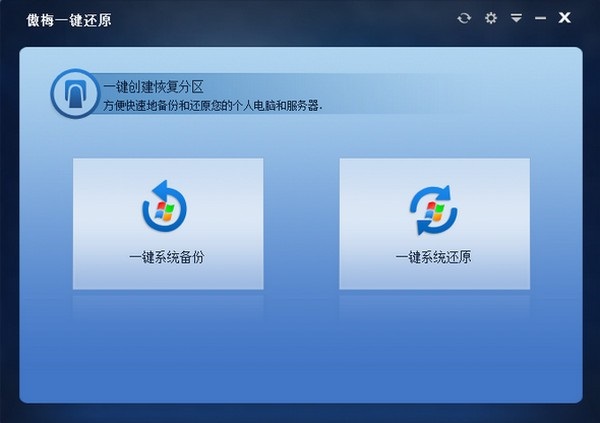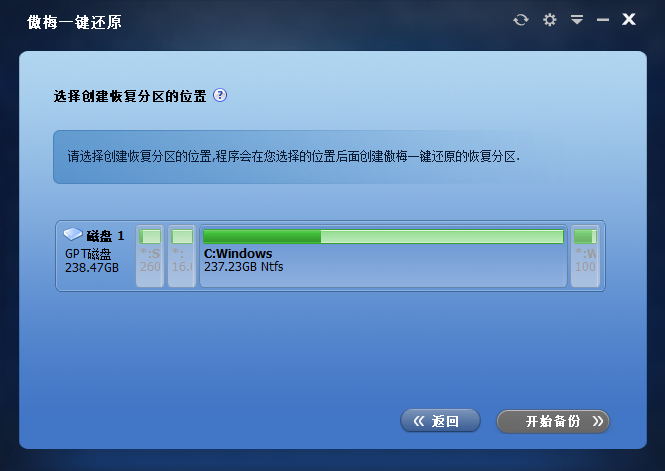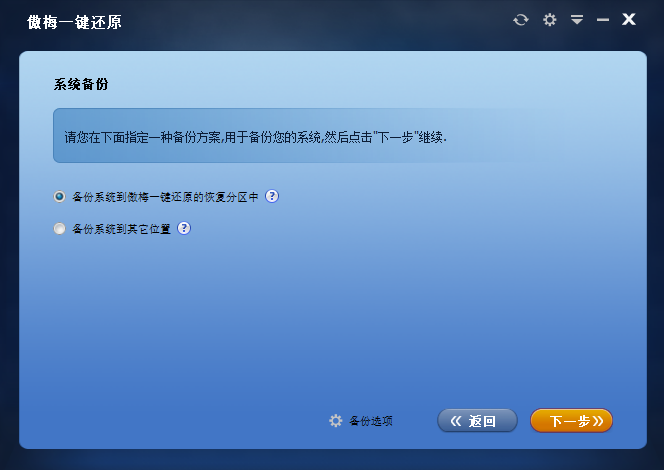#傲梅一键还原截图
#傲梅一键还原简介
傲梅一键还原是一款强大且易于使用的系统备份与恢复工具,旨在帮助用户快速恢复电脑至正常状态,它能够将系统备份到本机的隐蔽分区,或外部存储设备,如U盘和移动硬盘,确保数据安全,用户只需轻松一键操作,即可实现全面备份,简化了繁琐的过程,该软件的恢复功能同样出色,可以快速将系统还原至备份时的状态,有效清除病毒、错误设置或其他问题,恢复系统的干净与稳定,操作非常简单哟!
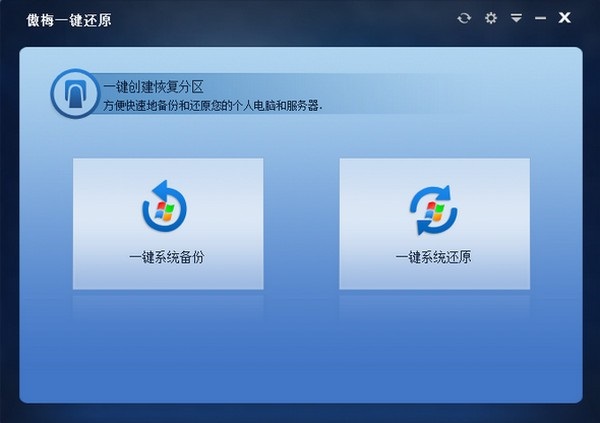
傲梅一键还原说明
傲梅一键还原支持备份现有的类型的笔记本电脑和计算机,一旦系统崩溃,您可以使用傲梅一键还原将计算机还原到出厂状态或还原到您备份时的状态,不用再担心系统崩溃等问题。
傲梅一键还原是简单方便的系统备份与系统还原软件,帮助您备份系统到U盘,移动硬盘等,让电脑菜鸟不再担心系统的备份与还原操作。
傲梅一键还原打破了限制,支持一键备份各个品牌电脑设备的系统,在需要的时候仅需重启电脑并按“F11”或“A”键,即可将备份的系统还原到原始位置或者您指定的其他分区,轻松解决各类常见系统问题,简单易用,方便快捷!

傲梅一键还原特色
简化操作:软件操作流程进行了重大优化,步骤更加简洁明了。
轻松上手:用户可以轻松完成各项操作,提升使用体验。
使用向导:内置使用向导,帮助用户逐步了解备份过程。
快速选择功能:支持快速选择各种功能,便于高效使用。
信息查看:用户可以方便地查看软件信息,了解功能状态。
功能设置:允许用户自定义软件功能设置,以满足不同需求。
傲梅一键还原功能
系统备份
您可以将系统备份到本机的受保护隐藏分区,或者备份到U盘、移动硬盘等,轻松实现一键备份。
系统恢复
傲梅一键还原可帮助您将系统恢复到正常状态,确保系统干净、稳定。
方便易用
使用过程简单,启动电脑时按“F11”或“A”键即可还原,或通过启动菜单访问傲梅一键还原软件进行系统恢复。
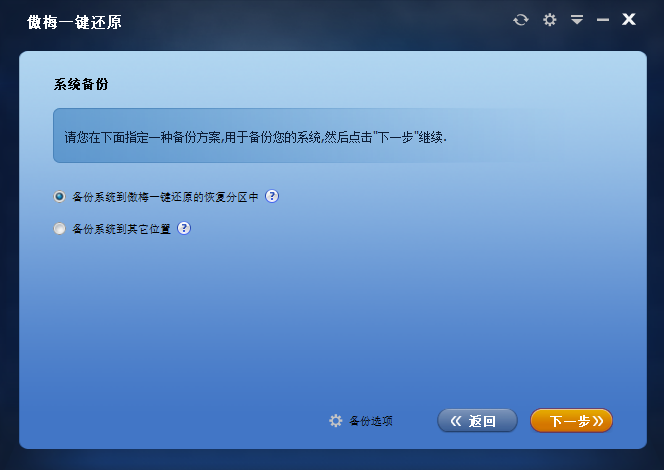
傲梅一键还原常见问题
1、我能将系统备份到外部硬盘吗?
如果计算机分区中没有足够的空间,除了外部硬盘,只能选择备份系统到其他位置。您可以选择外部硬盘作为存储系统映像文件的地方。当然,计算机也会创建一个AOMEI Onekey Recovery分区,这是存储的恢复环境,但它不需要比直接备份系统一键恢复分区更大的空间。
2、有些分区有足够的空闲空间,为什么我不能选择它呢?(不恰当的分区布局)
无法创建备份时有一个“逻辑分区,主分区,逻辑分区结构,“一个接一个,甚至会创造这样一个结构,当你使用AOMEI Onekey Recovery在这种情况下,请使用傲梅分区助手秘密主分区逻辑然后重试或使用奥美backupper做备份。
3、我如何知道分区是否可以创建恢复分区?(空闲空间不足)
傲梅一键将首先自动检查你的系统盘找一个分区有足够的空间来创建恢复分区。如果没有满足需求的分区,则下一步将不可用。在这种情况下,您可以删除一些无用的文件来释放足够的空闲空间。
4、如果未分配的空间不够大怎么办呢?(未分配空间不足)
向你推荐两种解决方案:
第一种:使用傲梅分区助手调整分区或删除无用的文件来创建恢复分区使可用的未分配空间;
第二种:你可以选择“系统备份到其他位置”;
5、恢复分区是如何创建的?(从现有分区分配空间)
傲梅一键只能把现有的分区(NTFS或FAT32文件系统)创建恢复分区。必须有至少一个NTFS或FAT32分区,同时,它有足够的自由空间,否则无法创建傲梅一键恢复分区。但通常情况下,您可以从系统分区分配一些空闲空间来创建恢复分区。
6、我拔掉USB闪存驱动器在傲梅一键进入Windows PE,但我不备份系统软件出现错误是为什么呢?(磁盘或分区计数已更改)
傲梅一键将自动进入Windows PE的模式来执行备份。如果在傲梅一键进入Windows PE改变磁盘或分区的数量,备份操作将失败。因此,在进入Windows PE模式之前,请将磁盘和分区计数保持在与Windows相同的位置。如果你遇到问题,你可以直接按“”键或使用Windows的启动菜单项进入奥美一键Windows PE模式做一个备份或恢复您的计算机启动时。